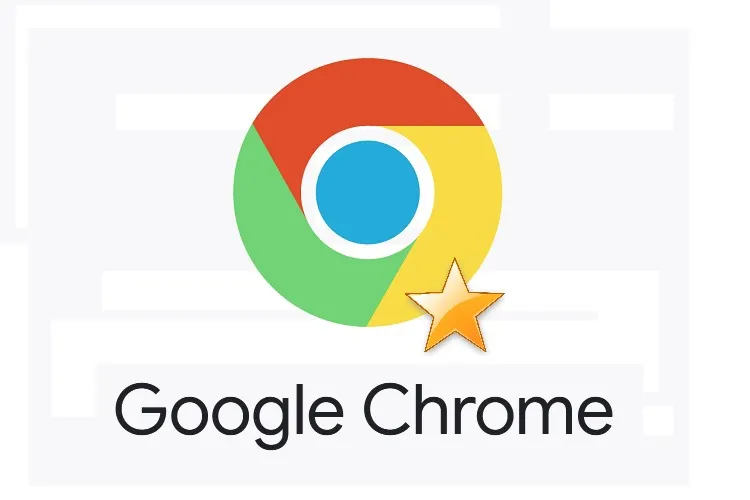Đánh dấu và lưu lại trang web trên Google Chrome là một thủ thuật giúp bạn truy cập lại một website yêu thích hay thường sử dụng một cách nhanh chóng và tiện lợi.
Với hướng dẫn sau đây, bạn có thể đánh dấu và lưu lại trang web trên Google Chrome để lần sau có thể truy cập được nhanh chóng hơn.
Bạn đang đọc: Hướng dẫn đánh dấu và lưu lại trang web trên Google Chrome với 4 bước đơn giản
Cách lưu dấu trang web trên Google Chrome
Bước 1: Trong Google Chrome, truy cập vào trang web mà bạn đang muốn lưu, sau đó click vào biểu tượng ngôi sao 5 cánh ở cuối ô địa chỉ trang web.
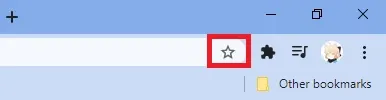
Bước 2: Chọn vị trí để lưu lại. Theo mặc định, trang web sẽ được lưu thẳng vào Bookmark bar (Thanh dấu trang). Xong click vào Done.
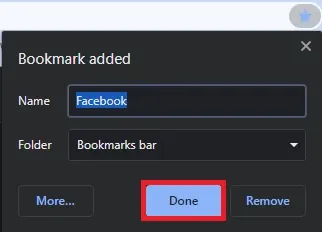
Sau đó bạn sẽ thấy trang vừa lưu ở trên Thanh dấu trang ngay dưới ô địa chỉ. Vậy là lần sau khi cần truy cập bạn chỉ cần click vào tên trang tại đây là có thể vào ngay trang web mình muốn mà không cần phải nhập lại địa chỉ.

Bước 3: Trong trường hợp bạn cần lưu nhiều trang web với những mục đích khác nhau thì bạn có thể tạo Thư mục dấu trang để lưu các trang web thành từng nhóm riêng để tiện quản lí. Để tạo Thư mục dấu trang, click chuột phải vào Thanh dấu trang và chọn Add folder.
Tìm hiểu thêm: Card màn hình bị sọc: Vì đâu nên nỗi và phải làm sao để khắc phục?
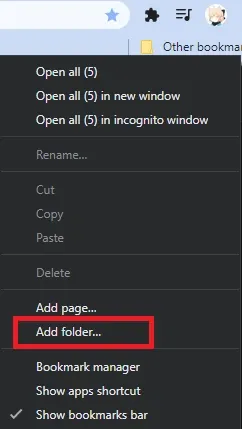
Sau đó đặt một tên cho thư mục rồi click Save.
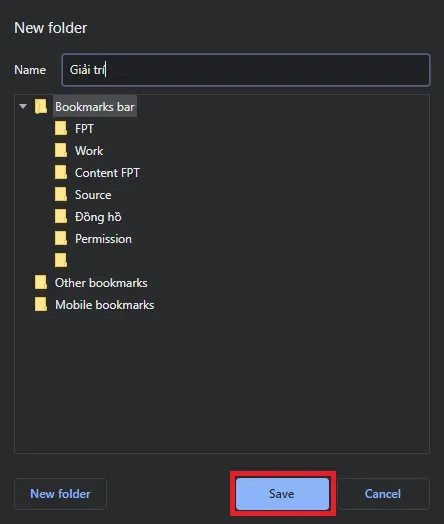
Sau đó khi muốn lưu trang vào thư mục, bạn làm như bước 2 ở trên và chọn vị trí lưu là thư mục mình muốn là được. Bạn có thể tạo bao nhiêu thư mục tùy thích.
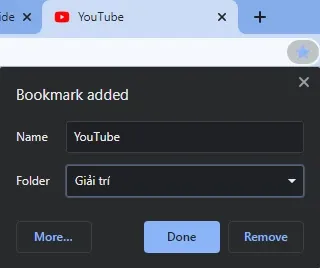
Bước 4: Còn nếu muốn xóa đi một trang đã đánh dấu, bạn click chuột phải vào nó rồi chọn Delete là được. Cách xóa thư mục cũng tương tự, và nếu bạn xóa thư mục thì toàn bộ các trang được đánh dấu có trong thư mục cũng sẽ bị xóa theo.
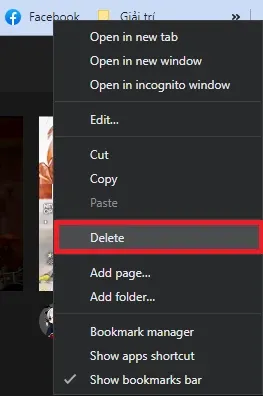
>>>>>Xem thêm: Hướng dẫn cách chơi game trên trình duyệt Cốc Cốc cực vui
Xem thêm:
- Cách bật Adobe Flash trên Google Chrome
- Cách chặn trang web tự mở lên trong Google Chrome